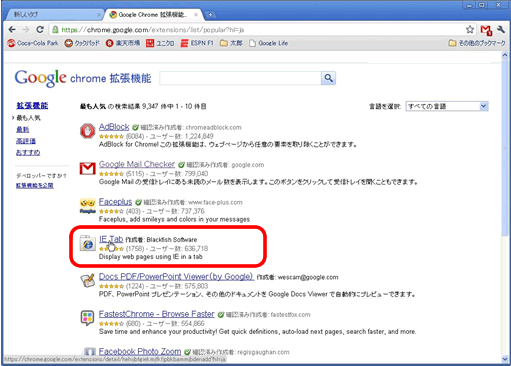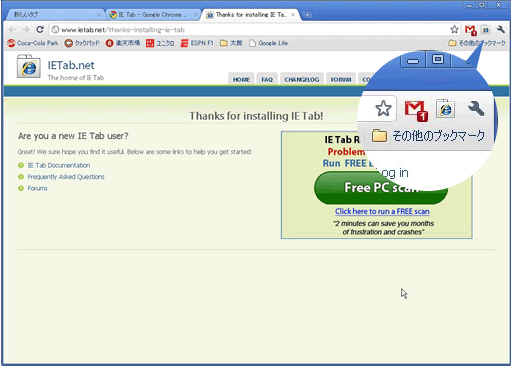Chromeを使っていて困ることは、Internet Explorerでしか見ることができないサイトがあることです。例えば、「Windows Update」など、IEでしか使用ができないサイトに時々出会います。そんなときに、頼りになるのが「IETab」!
使い方
まず、GoogleやYahoo!で「Windows Update」を検索します。いつものように、検索された表示結果の「Microsoft Windows Update」をクリックすると、『MicrosoftoのサイトにGoogleのブラウザで来るんじゃね~』と言わんばかりにエラー画面が表示されます。
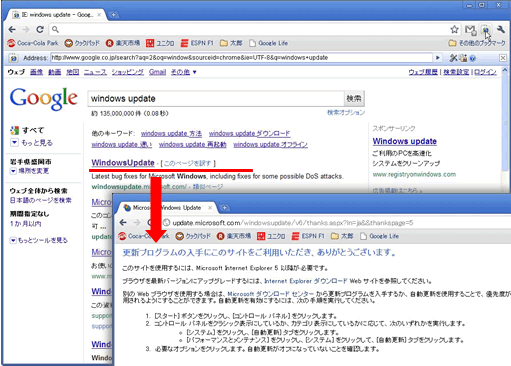
ここで、追加した「IETab」の登場です。検索結果が表示されている状態で、「IETab」ボタンをクリックします。すると、ブックマークバーの下にご覧のような「IETabバー」が表示されます。
このバーが表示されている状態で、検索結果の「Microsoft Windows Update」をクリックすると・・・・何てことでしょう!「Microsoft Windows Update」のサイトが表示されているではありませんか!
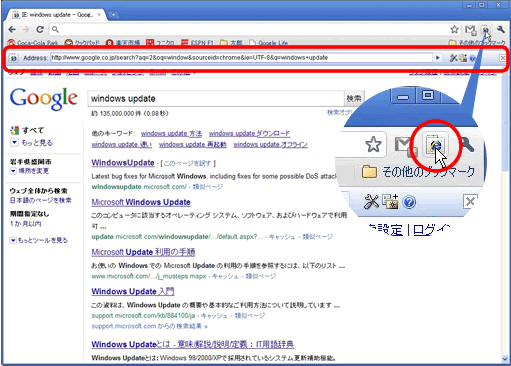
ここで、毎回このような作業をしなくて済むように、中段のバー(右サイド)にあるの「ブックマーク」ボタンをクリックします。Chromeのブックマークバー内に「IETab」というフォルダが表示され、その中に、「IE Microsoft Update」が保存されます。
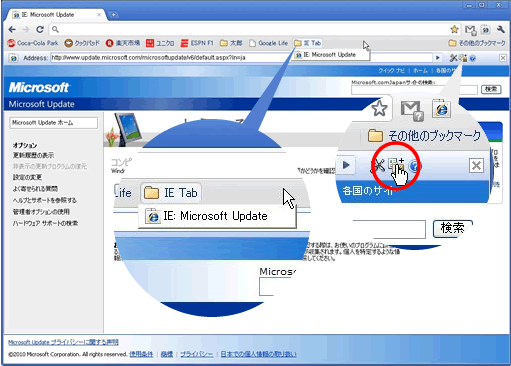
導入方法
「拡張機能の追加・削除方法」を参考にしてください。Chrome機能拡張の検索に「IEtab」で検索すると見つけやすいです。
ここでは説明は省きます。画像をご覧になり参考にしてください。